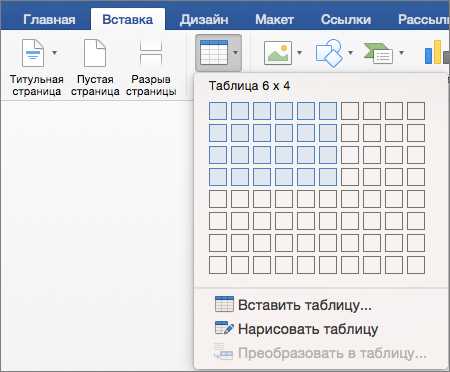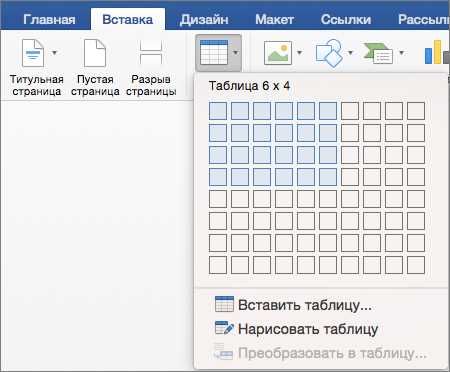
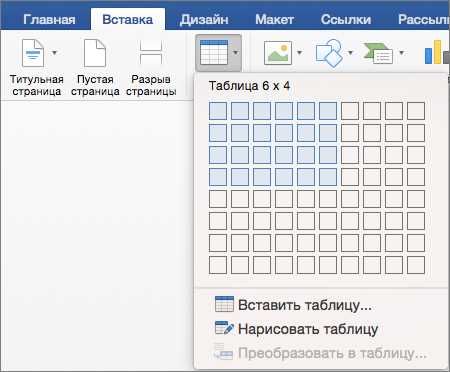
Один из самых удобных и распространенных способов организации данных в Microsoft Word — это использование таблиц. Таблицы позволяют упорядочить информацию и представить ее в более читаемом и структурированном виде. Но что делать, если в таблице имеется множество строк и столбцов, и требуется отсортировать данные по определенным критериям? В этой статье мы рассмотрим простые инструкции по сортировке таблицы в Microsoft Word.
В Microsoft Word есть удобный инструмент, который позволяет легко и быстро выполнить сортировку таблицы. Чтобы начать сортировку, выделите весь диапазон данных в таблице, которые требуется отсортировать. Это можно сделать, щелкнув на ячейке в верхнем левом углу таблицы и затем, удерживая нажатой левую кнопку мыши, перетаскивая курсор к ячейке в правом нижнем углу таблицы.
Когда нужный диапазон данных выделен, перейдите на вкладку «Таблица» в верхней панели инструментов и найдите раздел «Сортировка» справа. Нажмите на кнопку «Сортировка» и откроется окно со всеми доступными параметрами сортировки. Здесь вы можете выбрать, по какому столбцу или нескольким столбцам требуется отсортировать таблицу. Вы также можете указать порядок сортировки — по возрастанию или по убыванию.
Простые инструкции по сортировке таблицы в Microsoft Word
1. Выделите таблицу, которую необходимо отсортировать, щелкнув мышью на первой ячейке и затем зажав левую кнопку мыши, протяните курсор до последней ячейки в таблице.
2. На панели инструментов выберите вкладку «Табличные инструменты», откроется новая вкладка с различными опциями для работы с таблицей.
3. В новой вкладке найдите раздел «Сортировка», затем настройте параметры сортировки, выбрав поле, по которому нужно отсортировать таблицу.
4. Укажите направление сортировки — по возрастанию или убыванию значений в выбранном поле.
5. Нажмите кнопку «Сортировать», чтобы применить изменения и упорядочить данные в таблице.
После выполнения этих простых шагов данные в таблице будут отсортированы в соответствии с выбранными параметрами. Сортировка таблицы в Microsoft Word позволяет быстро находить необходимую информацию и улучшает организацию данных в документе.
Открытие программы Microsoft Word и выбор таблицы
Для того чтобы начать работать с таблицей в программе Microsoft Word, необходимо сначала открыть саму программу. Для этого можно воспользоваться ярлыком на рабочем столе или найти программу в меню «Пуск». После открытия программы появится рабочая область, где можно создавать и редактировать различные документы.
После открытия программы Microsoft Word необходимо выбрать таблицу, с которой мы будем работать. Для этого можно создать новую таблицу или открыть уже существующий документ, содержащий таблицу. Если нужно создать новую таблицу, можно воспользоваться панелью инструментов, которая находится в верхней части программы. При выборе опции «Таблица» откроется окно, где можно указать количество строк и столбцов для создания новой таблицы.
Если нужно открыть уже существующий документ с таблицей, можно воспользоваться командой «Открыть» в меню «Файл». После выбора документа появится его содержимое в рабочей области программы. Затем можно выбрать нужную таблицу и начать работать с ней, вносить изменения, сортировать данные и выполнять другие операции.
Выделение столбцов таблицы для сортировки
Если вам нужно отсортировать данные в таблице Microsoft Word, можно использовать функцию сортировки таблицы. Однако, чтобы правильно отсортировать данные, необходимо предварительно выделить столбец или столбцы, которые вы хотите отсортировать.
Для выделения столбцов таблицы в Word вы можете использовать несколько способов. Для начала, вы можете щелкнуть на ячейку в столбце, который вы хотите выделить. Затем, удерживая клавишу Shift на клавиатуре, щелкните на ячейке в последнем столбце, который вы хотите выделить. Это позволит выделить все ячейки между первой и последней ячейкой, включая их.
Вы также можете выделить столбец с помощью команды «Выделить столбец» в меню «Таблица». Чтобы воспользоваться этой командой, сначала выберите ячейку в столбце, который вы хотите выделить. Затем перейдите в меню «Таблица» и выберите команду «Выделить» > «Выделить столбец». Это автоматически выделит весь столбец, включая заголовок таблицы.
После того, как вы выделили столбец или столбцы, которые нужно отсортировать, вы можете применить функцию сортировки таблицы. Выделенный столбец будет использоваться в качестве основного столбца для сортировки данных в таблице. При этом, остальные строки таблицы также будут перемещены, чтобы сохранить соответствие данных в каждой строке.
Включение панели инструментов «Сортировка и фильтрация»
Для включения панели инструментов «Сортировка и фильтрация» необходимо выполнить несколько простых действий. Во-первых, откройте документ Word с таблицей, в которой вы хотите использовать функции сортировки и фильтрации. Затем выберите вкладку «Разметка страницы», расположенную в верхней части окна программы. На вкладке «Разметка страницы» найдите панель инструментов «Таблицы» и щелкните на стрелке, чтобы раскрыть ее.
После раскрытия панели инструментов «Таблицы» вы увидите несколько различных значков. Один из них — это значок «Сортировка и фильтрация». Щелкните на этом значке, чтобы включить панель инструментов «Сортировка и фильтрация». Она будет отображаться в верхней части окна программы и будет предоставлять доступ к различным функциям сортировки и фильтрации данных в таблице.
Теперь, когда панель инструментов «Сортировка и фильтрация» активирована, вы сможете легко сортировать и фильтровать данные в своей таблице. Используйте соответствующие кнопки на панели инструментов для выполнения необходимых действий. Например, вы можете отсортировать данные в таблице в алфавитном порядке или по возрастанию числовых значений. Вы также можете фильтровать данные, чтобы отобразить только определенные строки, соответствующие заданным условиям.
Установка параметров сортировки
Для успешной сортировки таблицы в Microsoft Word необходимо правильно настроить ее параметры. Это позволит вам получить релевантный и упорядоченный результат.
Первым шагом в установке параметров сортировки является выбор столбца, по которому вы хотите провести сортировку. Вы можете выбрать один или несколько столбцов, исходя из ваших нужд. Для этого отметьте соответствующие столбцы в окне настройки сортировки.
После выбора столбцов необходимо определить порядок сортировки – по возрастанию или по убыванию. Этот параметр также можно задать в окне настройки сортировки. Определение порядка сортировки важно для правильного расположения данных в таблице после сортировки.
Также вы можете добавить дополнительные условия сортировки, чтобы уточнить ваш запрос. Например, вы можете указать, что нужно сортировать данные только в определенном диапазоне значений или исключить определенные значения из сортировки. Эти параметры также можно настроить в окне настройки сортировки.
После установки всех необходимых параметров вы можете приступить к сортировке таблицы. Для этого нажмите кнопку «Сортировка» или аналогичную кнопку в вашей версии Microsoft Word. После сортировки результат будет отображен в таблице в соответствии с выбранными параметрами.
Применение сортировки к таблице
При работе с таблицей в Microsoft Word можно применить сортировку к тексту внутри ячеек по алфавиту или числовым значениям. Это особенно полезно, когда требуется отсортировать большой объем данных по возрастанию или убыванию. Сортировка также может быть полезна для выделения исключений, поиска наибольшего или наименьшего значения в таблице.
Процесс применения сортировки к таблице в Microsoft Word довольно прост. Первым шагом необходимо выделить область таблицы, которую нужно отсортировать. Затем следует выбрать функцию «Сортировка» из меню «Таблица» и задать критерии сортировки, такие как сортировка по возрастанию или убыванию, выбор столбца или столбцов, по которым будет осуществляться сортировка, и т.д.
Как только заданы необходимые параметры сортировки, таблица будет автоматически переупорядочена в соответствии с выбранными критериями. При этом сохраняется структура таблицы, а данные перемещаются в нужные позиции. В результате применения сортировки становится гораздо удобнее работать с данными в таблице и анализировать информацию.
Проверка точности результатов сортировки таблицы в Microsoft Word
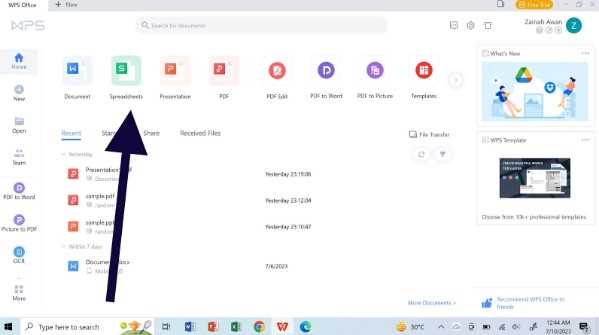
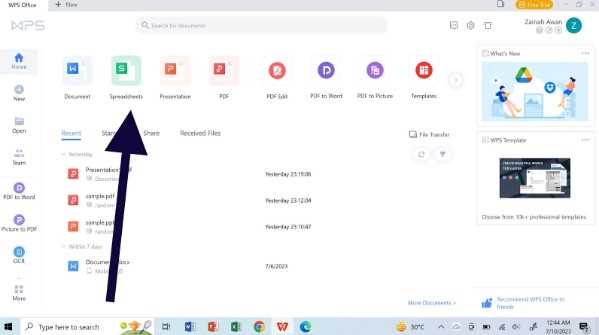
После того, как вы отсортировали таблицу в Microsoft Word, важно проверить, что результаты сортировки точны и соответствуют вашим ожиданиям. Это позволит убедиться, что все данные в таблице упорядочены правильным образом.
Первым шагом для проверки результатов сортировки является визуальный осмотр таблицы. Прокрутите таблицу, чтобы убедиться, что данные выстроены в нужном порядке. Проверьте каждый столбец на правильность сортировки, особенно если вы задали несколько столбцов для сортировки по разным критериям. Обратите внимание на числовые значения, текст и даты, чтобы убедиться, что они упорядочены правильно.
Дополнительным способом проверки точности результатов сортировки является использование фильтров или поиска в таблице. Выберите столбцы, которые вы сортировали, и примените фильтр. Проверьте, что значения отображаются в нужном порядке. Вы также можете использовать функцию поиска, чтобы проверить, что все нужные вам элементы находятся в правильных местах.
Если вы обнаружите какие-либо ошибки или несоответствия в результатах сортировки, вы можете отменить сортировку и повторить процесс снова. Убедитесь, что вы правильно выбрали столбцы для сортировки и указали правильные параметры сортировки. Возможно, вам также потребуется проверить данные в таблице на наличие ошибок или неправильных форматов, которые могут влиять на результаты сортировки.
Вопрос-ответ:
Как проверить результаты сортировки массива?
Для проверки результатов сортировки массива можно использовать несколько методов. Во-первых, можно ручным способом просмотреть отсортированный массив и убедиться, что элементы расположены в правильном порядке. Во-вторых, можно использовать программу, которая автоматически проверит правильность сортировки. Например, прогоняя отсортированный массив через алгоритм сортировки и сравнивая полученный результат с ожидаемым. Если они совпадают, значит сортировка прошла правильно.
Какие инструменты можно использовать для проверки результатов сортировки?
Для проверки результатов сортировки можно использовать разные инструменты. Например, можно написать тесты с использованием специальных фреймворков для автоматического тестирования, таких как JUnit для Java или pytest для Python. Эти фреймворки позволяют описывать ожидаемые результаты сортировки и автоматически сравнивать их с фактическими результатами. Также можно использовать отладочные инструменты, такие как вывод в консоль или запись результатов в файл, для визуальной проверки правильности сортировки.
Какие ошибки могут возникать при сортировке массива и как их проверить?
При сортировке массива могут возникать различные ошибки. Например, алгоритм сортировки может неправильно упорядочить элементы, что приведет к неправильным результатам. Также возможны ошибки в реализации алгоритма, например, выход за границы массива или неправильное обновление индексов. Для проверки ошибок можно использовать отладочные инструменты, такие как вывод на экран промежуточных результатов или запись их в файл для дальнейшего анализа. Также можно использовать специальные инструменты для статического анализа кода, которые помогут обнаружить потенциальные ошибки.
Как проверить время выполнения сортировки массива?
Для проверки времени выполнения сортировки массива можно использовать так называемые профилировщики или временные метки. Профилировщики позволяют измерить время, затраченное на выполнение каждой операции, включая сортировку. Такие инструменты позволяют определить узкие места в коде и оптимизировать их. Временные метки можно использовать, например, с помощью функции System.currentTimeMillis() в Java или time.time() в Python. Засекая время до и после сортировки и вычисляя разницу, можно получить время выполнения сортировки.
Как проверить результаты сортировки массива?
Для проверки результатов сортировки массива можно использовать несколько методов. Во-первых, можно пройтись по отсортированному массиву и убедиться, что каждый элемент больше или равен предыдущему. Также можно сравнить отсортированный массив с ожидаемым результатом и проверить, что они идентичны. Другой способ — использовать специальные функции или методы для проверки сортировки, которые предоставляются в различных языках программирования.
Как узнать, правильно ли отсортирован массив?
Чтобы узнать, правильно ли отсортирован массив, можно использовать два подхода. Во-первых, можно пройтись по отсортированному массиву и проверить, что каждый элемент больше или равен предыдущему. Если это условие выполняется для всех элементов, то массив отсортирован правильно. Во-вторых, можно отсортировать массив с использованием известного алгоритма сортировки и сравнить полученный результат с ожидаемым. Если они идентичны, то значит массив был отсортирован верно. Если результаты проверки совпадают, то можно быть уверенным, что массив был отсортирован правильно.